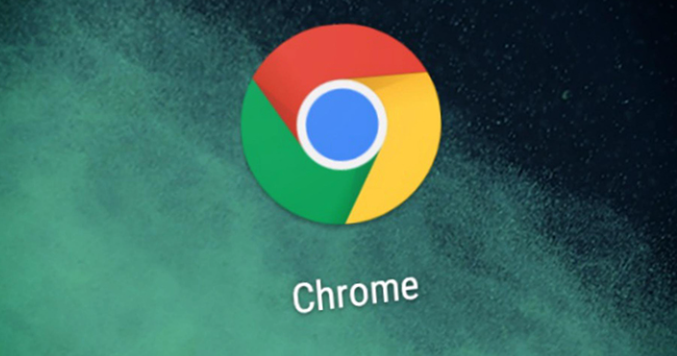Chrome浏览器下载失败原因详解与修复
正文介绍
一、网络连接问题
1. 网络中断或不稳定:如果网络连接突然中断,或者网络信号强度弱、波动大,可能导致下载失败。检查路由器指示灯是否正常,其他设备能否正常联网。可以尝试重启路由器,或者切换网络连接方式,如从Wi-Fi切换到有线网络,反之亦然。
2. 网络限制:有些网络环境可能对下载进行了限制,例如公司网络、校园网络等。联系网络管理员,确认是否存在下载限制,并了解如何获得授权或调整设置。
二、浏览器设置问题
1. 安全设置过高:Chrome浏览器的安全设置可能阻止某些文件的下载。在浏览器设置中,找到“安全”选项,检查是否有相关的下载限制。可以适当调整安全级别,但要注意风险。
2. 下载路径错误:如果下载路径设置不正确,或者磁盘空间已满,也会导致下载失败。在浏览器设置中,找到“下载内容”部分,查看下载路径是否正确,并确保所在磁盘有足够的空间。
三、服务器问题
1. 服务器故障:如果下载的文件所在的服务器出现故障,无法正常响应下载请求,就会导致下载失败。可以尝试更换其他服务器下载同一文件,或者等待服务器修复后再次下载。
2. 文件不存在或链接失效:下载链接可能已经过期,或者文件在服务器上被删除、移动等。尝试寻找新的有效下载链接,或者联系文件提供者获取正确的链接。
四、电脑系统问题
1. 防火墙或杀毒软件拦截:电脑中的防火墙或杀毒软件可能误将下载文件识别为危险程序而进行拦截。检查防火墙和杀毒软件的设置,将Chrome浏览器或相关下载任务添加到白名单中。
2. 系统资源不足:如果电脑同时运行过多的程序,占用大量系统资源,可能导致下载失败。关闭一些不必要的程序,释放系统资源,然后重新尝试下载。

一、网络连接问题
1. 网络中断或不稳定:如果网络连接突然中断,或者网络信号强度弱、波动大,可能导致下载失败。检查路由器指示灯是否正常,其他设备能否正常联网。可以尝试重启路由器,或者切换网络连接方式,如从Wi-Fi切换到有线网络,反之亦然。
2. 网络限制:有些网络环境可能对下载进行了限制,例如公司网络、校园网络等。联系网络管理员,确认是否存在下载限制,并了解如何获得授权或调整设置。
二、浏览器设置问题
1. 安全设置过高:Chrome浏览器的安全设置可能阻止某些文件的下载。在浏览器设置中,找到“安全”选项,检查是否有相关的下载限制。可以适当调整安全级别,但要注意风险。
2. 下载路径错误:如果下载路径设置不正确,或者磁盘空间已满,也会导致下载失败。在浏览器设置中,找到“下载内容”部分,查看下载路径是否正确,并确保所在磁盘有足够的空间。
三、服务器问题
1. 服务器故障:如果下载的文件所在的服务器出现故障,无法正常响应下载请求,就会导致下载失败。可以尝试更换其他服务器下载同一文件,或者等待服务器修复后再次下载。
2. 文件不存在或链接失效:下载链接可能已经过期,或者文件在服务器上被删除、移动等。尝试寻找新的有效下载链接,或者联系文件提供者获取正确的链接。
四、电脑系统问题
1. 防火墙或杀毒软件拦截:电脑中的防火墙或杀毒软件可能误将下载文件识别为危险程序而进行拦截。检查防火墙和杀毒软件的设置,将Chrome浏览器或相关下载任务添加到白名单中。
2. 系统资源不足:如果电脑同时运行过多的程序,占用大量系统资源,可能导致下载失败。关闭一些不必要的程序,释放系统资源,然后重新尝试下载。